MS Dynamics NAV, Navision, Dynamics 365 Blog
Im RTC Client kann ein Standardrollencenter eingerichtet werden, welches für Benutzer aktiviert wird denen keine spezielle Profil-ID in der Benutzeranpassung zugeordnet wurde. Hierzu öffnet man über Anwendung Einrichtung die Profile und wählt unter den voreingestellten Profilen das gewünschte aus. Es können auch neue Profile angelegt werden.
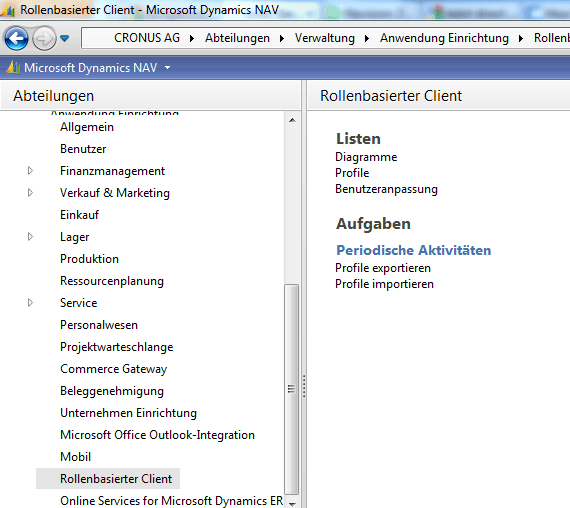
Bei Doppelklick auf eine Profil-ID, beispielsweise Buchhalter, kann das ausgewählte Profil als Standardrollencenter definiert werden indem der Haken gesetzt wird. Zusätzlich kann über die Rollencenter-ID ein anderes Rollencenter für die Profil-ID Buchhalter ausgewählt werden.
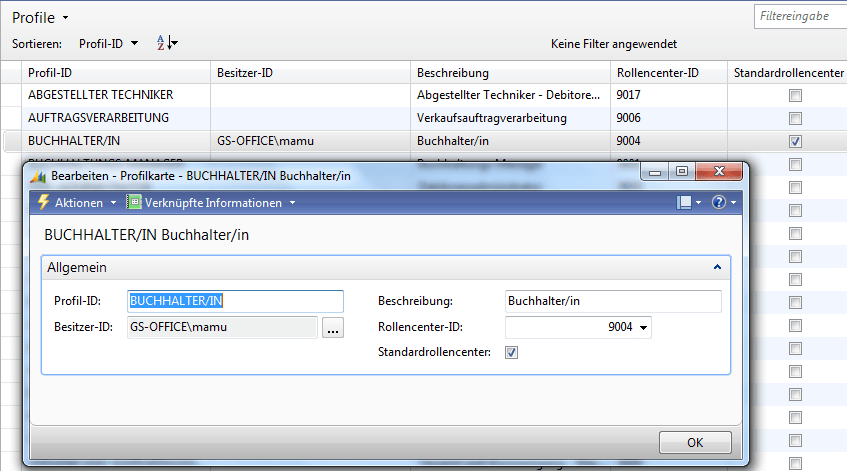
Wenn man Zeiten eingibt, kann jedes beliebige Trennzeichen zwischen den Zeiteinheiten verwendet oder auch gar keines eingegeben werden.
Es ist nicht nötg Minuten, Sekunden oder AM/PM zu schreiben.
In der folgenden Tabelle wird eine Übersicht dargestellt, auf welche Arten man Zeitangaben eingeben kann und wie diese Eingaben interpretiert werden:
Wichtig: Für jede Zeiteinheit, die eingegeben wird müssen 2 Zeichen eingetragen werden, sofern kein Trennzeichen verwendet wird.
| Eingabe | Interpretation |
| 8 | 08:00:00 |
| 8:15 | 08:15:00 |
| 0815 | 08:15:00 |
| 8:15:5 | 08:15:05 |
| 081505 | 08:15:05 |
| 8:15:5,50 | 08:15:05,5 |
| 081505050 |
08:15:05,05 |
Man hat hier die Möglichkeit, verschiedene Währungen miteinander auszugleichen. Hierbei können natürlich Rundungsdifferenzen auftreten. Genau für diesen Fall hat man die Möglichkeit, die Posten zu schließen und diese Rundungsdifferenzen zu buchen. Dafür muss ein Intervall angegeben werden, dass als Rundungsdifferenz akzeptiert wird.
Um Rundungsdifferenzen beim Ausgleich von Posten zuzulassen geht man wie folgt vor:
- Man öffnet das Fenster "Währungen"
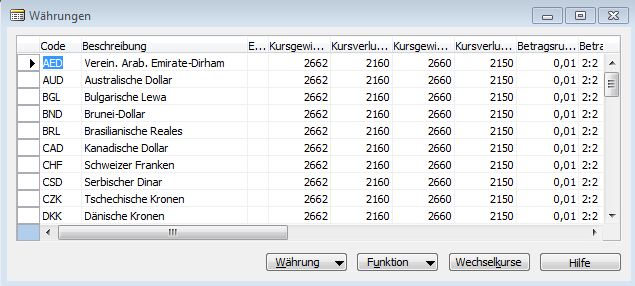
- In dem Feld "Ausgl. Rundungspräzision" wird das Intervall angegeben, dass als Rundungsdifferenz für die entsprechende Währung akzeptiert wird.
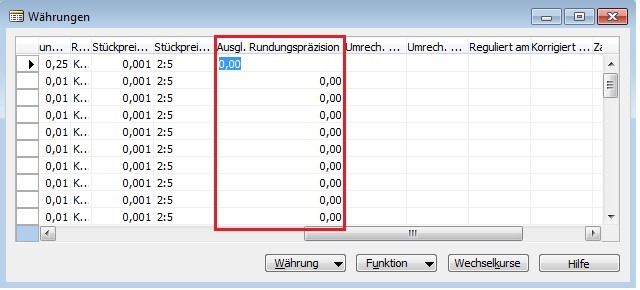
Mit SETRANGE ist es möglich einen Record nach bestimmten Spezifikationen auf die gewünschten Ergebnisse herunterzufiltern. Diese Funktion kann extrem hilfreich sein wenn es nötig ist einen Wert in einem oder mehreren anderen Einträgen zu finden. Sie wird wie folgt angewendet:
Record.SETRANGE(FeldFilter1,Feldfilter2); //Filtere Von-Wert mit dem Wert aus Zu-Wert.
FilterRecord := NormalRecord; //FilterRecord enthält nun die Daten von NormalRec.
FilterRecord.SETRANGE(FilterRecord.Number,NormalRecord.Number); //Filtere Von-Wert mit Zu-Wert.
Es existiert der Record NormalRecord und FilterRecord. Der Normale Record soll nicht verfälscht werden, darum wird der dafür erstellte FilterRecord mit SETRANGE behandelt, aber Trotzdem nach der NormalRecord.Number gefiltert. In unserem FilterRecord stehen dann die gefilterten Einträge während der NormalRecord unverändert und nicht heruntergefiltert weiter existiert.
Manchmal kann es nötig sein, einen Datencube zu erstellen, der eben nicht verschiedene Tabellen beinhaltet die zusammengehören. Für die Tabellen lassen sich seperate Cubes definieren, welche anschließend dann zu einem gesamten Cube (virtuell) kombiniert werden können.
Bevor man virtuelle Datencubes erstellen kann, muss man diese Cubes erst definieren.
Virtuelle Cubes in einer BA-Datenbank werden wie folgt definiert:
- Man öffnet das Fenster "BA-DB Übersicht". Hier wählt man die Zeile mit dem Eintrag Virtueller Cube im Feld Beschreibung aus, und klickt auf Funktionen, Neu. Dann bestätigt man mit Ja.
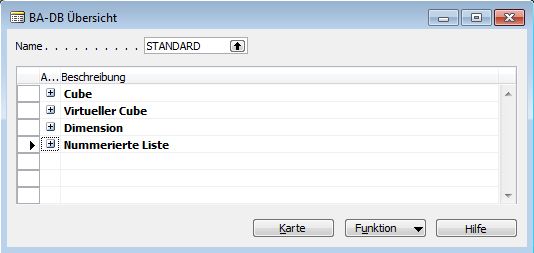
-
Man gibt im Feld "Name" einen neuen Namen ein.
-
Im Feld "Cubename" klickt man auf den AssistButton. Daraufhin wird eine Übersicht von definierten Cubes angezeigt. Hier wählt man den Cube aus, der in den virtuellen Cube einbezogen werden soll.
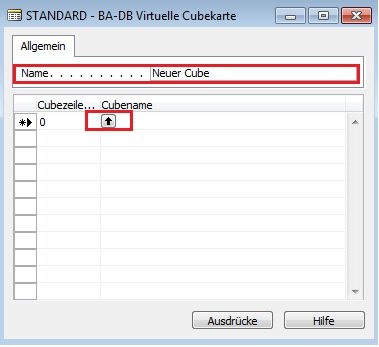
In einen virtuellen Cube können beliebig viele Cubes einbezogen werden.



 SETFILTER Funktion
SETFILTER Funktion